アプリを作成
アプリを新規作成する操作手順のご案内です。
※本操作は開発権限をお持ちのユーザーのみ操作可能です
1.事前の確認事項
- ネクストエンジンでAPIを利用できるアプリは原則Webアプリケーションを想定しています。
- アプリの稼働するサーバーはアプリ開発をされる企業様でご用意が必要です。
- 審査が完了するまでは「テスト環境設定」で設定したクライアントID、クライアントシークレットのみ利用可能です。
アプリ販売後の利用開始までは本番環境設定(通常利用しているメイン機能)でのテストはできません。 - アプリの作成に事前に必要なアカウント等は下記マニュアルをご参照ください。
-
「メイン機能と連携するアプリ」を作成する場合、事前に「メイン機能(テスト環境)」の発行が必要です。
下記マニュアルをご参照の上、必要に応じてテスト環境の発行を行ってください。
2.アプリの基本情報を登録
アプリの名称や種類などを登録する操作手順です。
※ゲスト招待されている場合、招待元企業のネクストエンジン環境にアプリを新規作成することはできません。
アプリの新規作成は招待元(クライアント)企業側で行っていただき、登録後に「ゲストアプリ一覧」から編集が可能となります。
詳細は「5.ゲスト招待されている場合」をご確認ください。
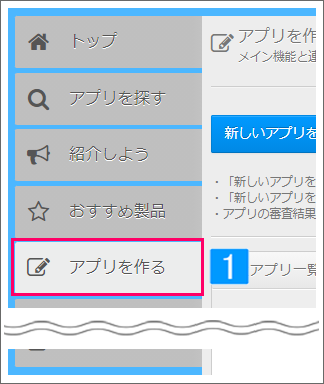
【プラットフォーム画面】
- [アプリを作る]をクリック
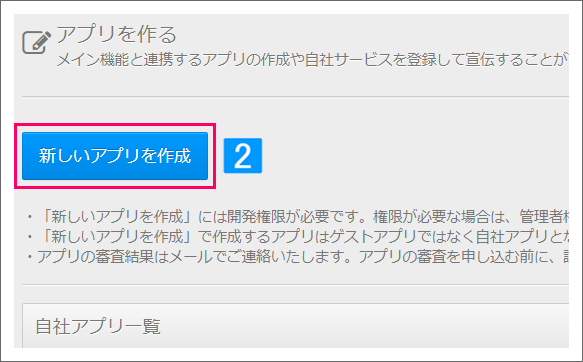
- [新しいアプリを作成]をクリック
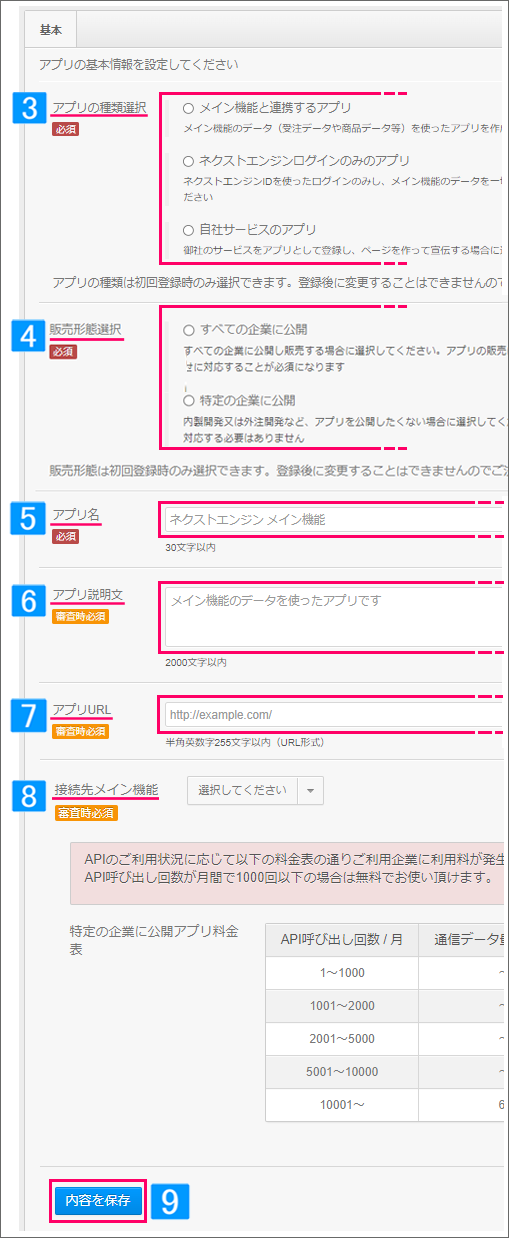
- アプリの種類を選択
・メイン機能と連携するアプリ
APIを利用してメイン機能のデータ(受注データや商品データ等の取得/更新)連携するアプリを作成する場合に選択。・ネクストエンジンログインのみのアプリ
メイン機能のデータ(受注データや商品データ等の取得/更新)を一切利用せず、ネクストエンジンIDを利用したログイン(ユーザー認証)を行うアプリを作成する場合に選択。・自社サービスのアプリ
自社サービスをアプリとして登録し、ページを作って宣伝する場合に選択。
登録したアプリ(サービス)は、おすすめ製品ページで宣伝することが可能です。※登録後種類を変更することはできません。誤って登録した場合、新たにアプリを登録しなおしてください。
- 販売形態を選択
※「メイン機能と連携するアプリ」「ネクストエンジンログインのみのアプリ」選択時のみ
・すべての企業に公開
すべての企業に公開し販売する場合に選択してください。アプリの販売になるため、電話及びメールによるお問い合わせに対応することが必須になります。・特定の企業に公開
内製開発又は外注開発など、アプリを一般公開したくない場合に選択してください。 - アプリ名を入力(30文字以内)
- アプリ説明文を入力(2000文字以内)
※アプリ販売時、アプリ検索結果・アプリ詳細ページ冒頭に掲載されます。
動画の掲載について
アプリ説明文内にyoutube動画のURLを入力すると動画を掲載することができます。
(例)https://www.youtube.com/watch?v=WB0FYNGKrVw
※不適切な内容の場合、申請を否認する場合がございます。
※動画の表示・再生エラーはサポート対象外です。
※動画を掲載する場合においても、アプリ説明画像は必須です。 - アプリURLを入力(半角英数字255文字以内/URL形式)
※販売形態「すべての企業に公開」選択時のみ - 接続先メイン機能をプルダウンより選択
※販売形態「特定の企業に公開」選択時のみ
他社のメイン機能を選択する場合、公開する企業のユーザーを自社のネクストエンジンに開発者権限付きでゲスト招待する必要があります。
ゲスト招待の操作方法は、下記マニュアルをご参照ください。 - [内容を保存]をクリック
3.API情報の設定
3-1.Redirect URIを設定
※「メイン機能と連携するアプリ」「ネクストエンジンログインのみのアプリ」選択時のみ
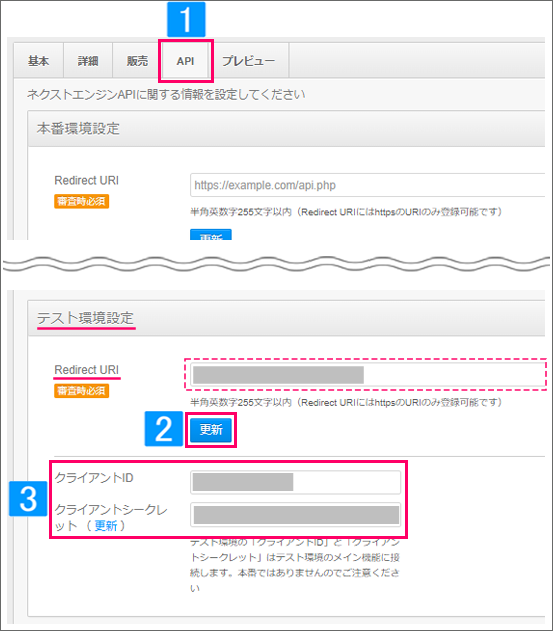
- [API]をクリック
- テスト環境設定にて「Redirect URI」を入力し[更新]をクリック
Redirect URIとは
(1)API(弊社)と(2)アプリ(アプリ開発企業様)のサーバーとでHTTP通信を行い必要な情報をやりとりします。その際に(1)から(2)へリダイレクトするURLをリダイレクトURIとしています。 - クライアントID・クライアントシークレットが発行される
クライアントID・クライアントシークレットとは
ネクストエンジンAPIのアプリごとに発行されるIDとパスワードのようなものです。
アプリ毎に異なる値が割り振られ、ネクストエンジンがアプリの識別に利用します。
認証情報のため、第3者へ漏らさないよう取扱にはご注意ください。
↓
「メイン機能と連携するアプリ」を選択の場合、手順「3-2.アプリの実行方法を決定」に進んでください。
3-2.アプリの実行方法を決定
※「メイン機能と連携するアプリ」選択時のみ
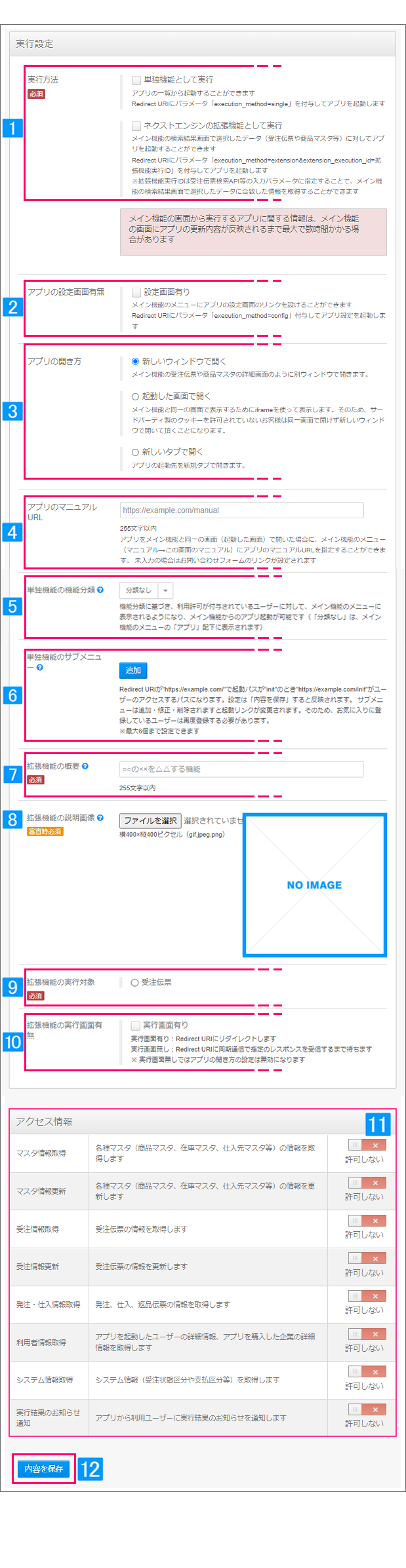
画面下部に下がる
↓
- 実行方法を選択
・単独機能として実行
プラットフォーム画面下部のアプリ一覧などから起動することができます。
Redirect URIにパラメータ「execution_method=single」を付与してアプリを起動します。Redirect URIにパラメータ「execution_method=single」を付与してアプリを起動します。
イメージ例はコチラをご確認ください。・ネクストエンジンの拡張機能として実行
メイン機能の検索結果画面で選択したデータ(受注伝票や商品等)に対してアプリを起動することができます。
Redirect URIにパラメータ「execution_method=extension&extension_execution_id=拡張機能実行ID」を付与してアプリを起動します。
イメージ例はコチラをご確認ください。※メイン機能の画面から実行するアプリに関する情報は、メイン機能の画面にアプリの更新内容が反映されるまで最大で数時間かかる場合があります。
- アプリの設定画面有無※
有りにした場合、メイン機能内[設定]→[アプリ]→[アプリの設定]メニューより、アプリ設定画面を開くことができます。
Redirect URIにパラメータ「execution_method=config」付与してアプリ設定を起動します。 - アプリの開き方を選択
・新しいウィンドウで開く
別ウィンドウで開きます。・起動した画面で開く
メイン機能と同一の画面で表示するためにiframeを使って表示します。サードパーティ製のクッキーを許可されていないユーザーは同一画面では開けず新しいウィンドウで開きます。・新しいタブで開く
新規タブで開きます。 - アプリのマニュアルURL(255文字)※
アプリをメイン機能と同一の画面(起動した画面)で開いた場合に、メイン機能のメニュー([マニュアル]→[この画面のマニュアル])にアプリのマニュアルURLを指定することができます。 未入力の場合はお問い合わせフォームのリンクが設定されます。 - 単独機能の機能分類※
※販売形態「特定の企業に公開」かつ単独機能として実行選択時のみ
指定したメイン機能のメニューに表示されるようになり、メイン機能からのアプリ起動が可能となります。「分類なし」の場合、メイン機能のメニューの「アプリ」配下に表示されます。
- 単独機能のサブメニュー(6個まで)※
※単独機能として実行選択時のみ
設定した場合、メイン機能上部メニュー[アプリ]に表示されるアプリに対し、サブメニューを設定することが可能です。
Redirect URIが"https://example.com/"で起動パスが"init"のとき"https://example.com/init"がユーザーのアクセスするパスになります。サブメニューを追加・修正・削除した場合起動リンクが変更されます。 - 拡張機能の概要(255文字)※
※拡張機能として実行選択時のみ
メイン機能上でアプリアイコンにマウスオーバーした際に表示されるアプリの説明を入力します。 - 拡張機能の説明画像※
※拡張機能として実行選択時のみ
メイン機能上でアプリアイコンにマウスオーバーした際に表示されるアプリの画像を設定します。
登録可能な画像:横400×縦400ピクセル(gif,jpeg,png) - 拡張機能の実行対象
※拡張機能として実行選択時のみ
ラジオボタンを選択し、実行する受注伝票のステータスを選択してください。 - 拡張機能の実行画面有無
※拡張機能として実行選択時のみ
チェック無しの場合、アプリ画面にリダイレクトはせず実行レスポンスを待ちます。(その場で処理が終わるまで待機)
チェック有りの場合、アプリ画面にリダイレクトします。
イメージ例はコチラをご確認ください。 - アクセス情報
※メイン機能と連携するアプリ選択時のみ
アプリで利用するメイン機能APIの利用許可設定を行います。
アクセス情報が適切に設定されていないとAPIが利用できません。 - [内容を保存]をクリック
※設定反映箇所
| 設定メニュー | 反映箇所 |
|---|---|
| 2アプリの設定画面有無 |  |
| 4アプリのマニュアルURL | 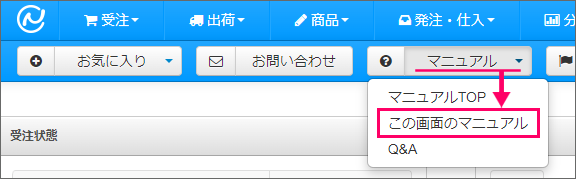 |
| 5単独機能の機能分類 | 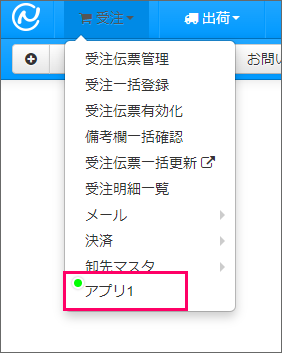 |
| 6単独機能のサブメニュー | 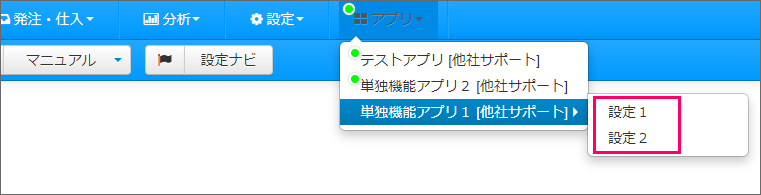 |
| 7拡張機能の概要 8拡張機能の説明画像 |
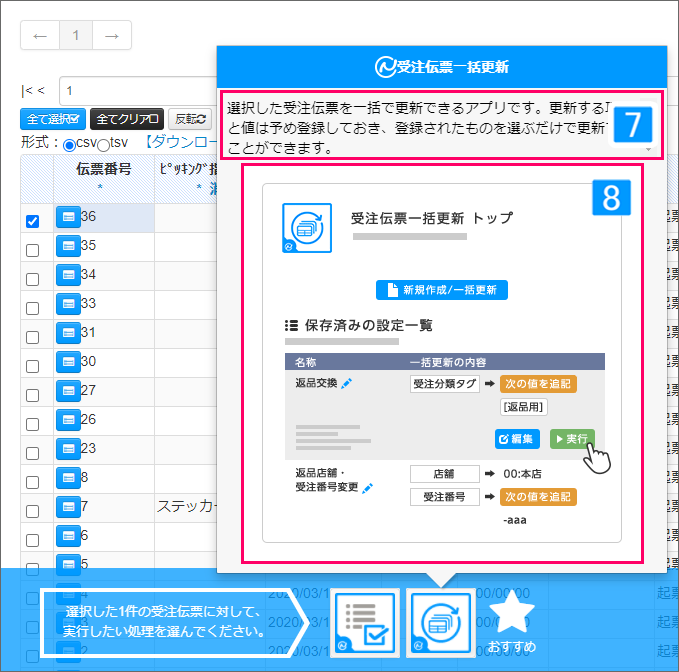 |
4.アプリを開発
アプリの開発に必要なAPIリファレンスなどは開発者向けコミュニティサイトDeveloper Networkをご確認ください。
Qiitaにも環境構築とサンプルアプリ作成の記事がありますのでご活用ください。
5.ゲスト招待されている場合
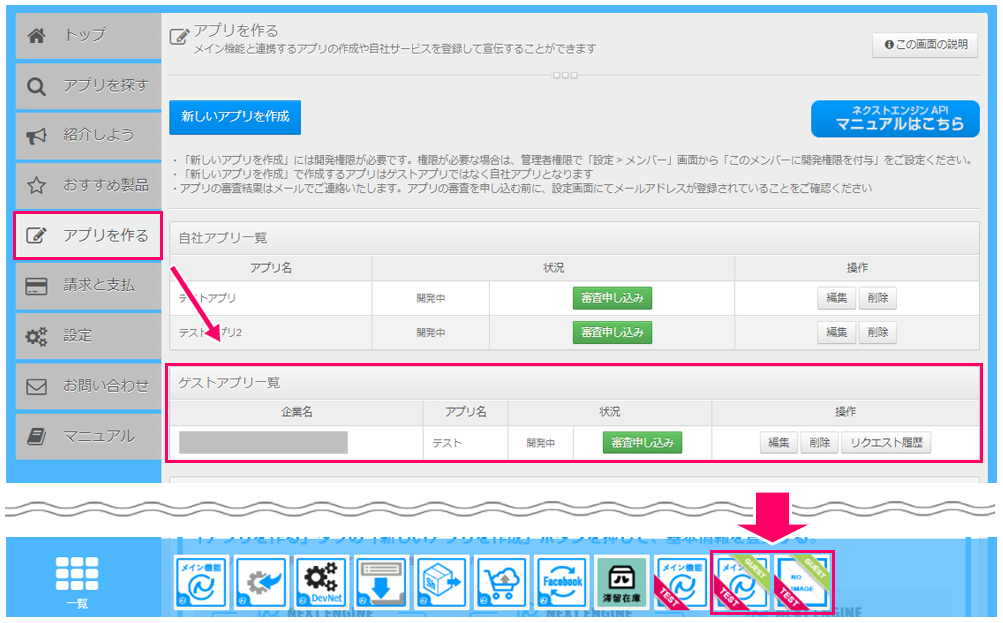
自身のネクストエンジンIDでログイン後、[アプリを作る]内の「ゲストアプリ一覧」に招待元企業のアプリが表示されます。
操作を行うアプリの[編集]より、各種設定などを行ってください。
ゲストアプリ一覧、画面下部アプリの一覧に「GUEST」の帯が付いた招待元企業のテスト環境・アプリアイコンが表示されない場合、招待元企業にテスト環境・アプリの利用許可設定をご依頼ください。
